HTPC
Übersicht
Dieses Modul wird verwendet, um die Belichtung zu optimieren. Es ist direkt mit dem Histogramm verbunden. Sie können mit Hilfe des Histogramms die Belichtung korrigieren, indem Sie im Historgam mit mit gedrückt gehaltenen Mausstaste die Grafik bewegen. Das Modul Belichtung wird dann automatisch aktiviert. Das Histogramm ist einfach als Ansicht für das Belichtungsmodul anzusehen.
Es können mehrere Instanzen dieses Moduls jeweils mit unterschiedlichen Parametern auf verschiedene Teile des Bildes angewendet werden, wenn Sie im Überblend Modus eine gezeichnete, parametrische oder gezeichnete & parametrische Maske benutzen. Das Histogramm wird immer der niedrigsten Instanz in der Pixelpipe verbunden.
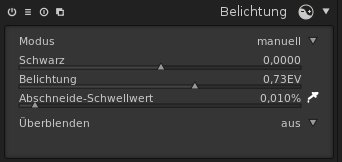
Modus manuell
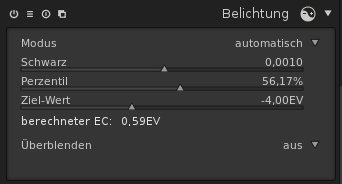
Modus automatisch
Anwendung
Das Modul Belichtung ist verantwortlich für eine der grundlegendsten Schritte in der Rohdaten-Bildentwicklung. Der Belichtungseinstellwert ermöglicht - innerhalb gewisser Grenzen die Unter- oder Überbelichtungen zu korrigieren. Eine Verschiebung von 1 EV ist um einen Faktor 2 zu einer Änderung der Belichtungszeit äquivalent.
Mit einer positiven Belichtungskorrektur wird das Bild heller zu machen. Als Nebeneffekt wird das Bildrauschen erhöht. Je nach Grundrauschpegel der Kamera und dem an der Kamera eingestellten ISO-Wert, kann eine positive Belichtungskorrektur mit bis zu 1 EV oder 2 EV noch vernünftige Ergebnisse liefern.
Bei einer negativen Belichtungskorrektur wird das Bild dunkler. In Anbetracht der Art wie digitalen Bildern aufgezeichnet werden, kann dieses Modul nicht für Überbelichtete und damit abgeschnittene Spitzlichter korrigieren. Es ist aber mit dem Modul Spitzlicht-Rekonstruktion kann möchglich ein Teil zu retten, wenn nicht nur ein Teil von RGB Kanal abgeschnitten wurde.
Die Schwarzpunkteinstellung ist ein Grundwerkzeug um den Kontrast und Pep eines Bildes zu erhöhen. Der Wert legt fest, bei welcher Schwelle dunklen Grautöne zu reinem Schwarz abgeschnitten werden. Verwenden Sie die Einstellung mit Vorsicht, da die abgeschnittenen Werten nicht mit anderen Modulen weiter unten in der pixelpipe zurückgewonnen werden können. Bitte schauen Sie sich auch das Modul Farbkurve und das Modul Werte an, mit dem Sie ähnliche Ergebnisse mit später geringeren Nebeneffekten in der pixelpie erzeugen können.
Das Belichtungsmodul hat zwei Betriebsarten:
manuell
Im Modus "Manuell" definieren Sie direkt den Wert für Belichtungskorrektur, die Sie auf das Bild anwenden möchten. Mit dem Abscheide-Schwellwert definieren Sie um wie viel Prozent der hellen Werte abgeschnitten werden dürfen.
darktable berechnet über einen Klick auf die Pipette automatisch die Belichtungskorrektur für das Bild.
automatisch
Die automatische Einstellung ist nur für RAW-Bilder verfügbar. Ein typischer Anwendungsfall ist das Entflackern von Zeitrafferaufnahmen. Es gelten dann die automatische Belichtungskorrektur mit dem gleichen Satz von Parametern für alle Bilder der Serie. Unterschiedliche Helligkeiten können so ausgeglichen werden, damit die endgültige Videosequenz kein Flackern zeigt.
Bei dem "automatischen" Modus analysiert Darktable das Histogramm des Bildes. Sie stellen dazu einen Bezugspunkt aus dem Histogramm, als Perzentil Wert ein und definieren einen Ziel-Wert in EV unterhalb der Überberbelichtung. Der berechnete Wert der Belichtungskorrektur wird zur Information im Dialog angezeigt.
Der "Automatik" -Modus hat eine Schwarzpegeleinstellung , die als im manuellen Modus arbeitet.
Modus
Schwarz
Stellen Sie hier den Schwarzpegel im "manuell" und "automatik" -Modus ein. Sie können auch bei gedrückt gehaltener Maustaste um ziehen im links Bereich des Histogramm den Scharzpunkt einstellen. Einfach geht es aber im Histogramm über das Scrollrad der Maus im linken Bereich.
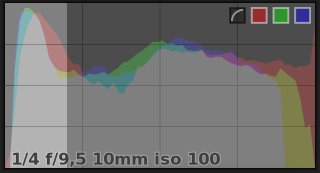
Belichtung
Stellen Sie hier im manuellen Modus die Belichtungskorrektur (Lichtwert bzw. EV) ein. Sie können auch bei gedrückt gehaltener Maustaste um ziehen im Histogramm die Belichtung einstellen. Einfach geht es aber im Histogramm über das Scrollrad der Maus.
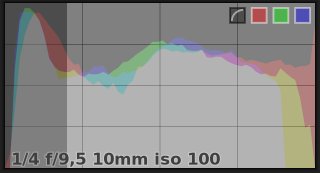
Abschneide-Schwellwert
Darktable kann basierend auf dem Inhalt eines ausgewählten Bereichs, das als rechteckiger Rahmen angezeigt wird, den richtigen Schwarzpunkt und Belichtungswerte für den ausgewählten Bereich berechnen. Der Abschneide-Schwellwert definieren, wie viel Prozent der hellen Werte bei der Berechnung abgeschnitten werden dürfen. Wenn Sie das Pipetten-Symbol drücken, startet die Berechnung. Sie können dann den Messbereich mit der Maus aufziehen. Standard ist das gesamte Bild. Diese Funktion ist nur im "manuelle" Modus verfügbar.
Perzentil
Definiert eine Position in dem Histogramm für die automatische Belichtungskorrektur. Ein Perzentil von 50% bezeichnet eine Position in dem Histogramm, bei der 50% der Pixelwerte liegen unter und 50% der Pixelwerte sind höher. Weitere Details zu Perzentil finden Sie auf Wikipedia. Perzentil ist nur im "automatik" -Modus verfügbar.
Ziel-Wert
Definiert das Zielniveau für die automatisches Belichtungskorrektur in Bezug auf den Weißpunkt der Kamera. Der Weißpunkt ist kameraspezifisch und definiert den höchsten Helligkeitswert , den der Kamerasensor erfassen kann. Der Ziel-Wert ist nur im "automatik" -Modus verfügbar.
Überblenden
Bei ausgeschaltetem Überblenden wirken sich die Änderungen auf das gesamte Bild aus. Durch einen Überblendmodi können Sie z.B. die Änderungen auf den über die Maske ausgewählten Bereich beschränken bzw. die Wirkung des Moduls beeinflussen. Weitere Informationen siehe Überblend Modi.
Beispiel:
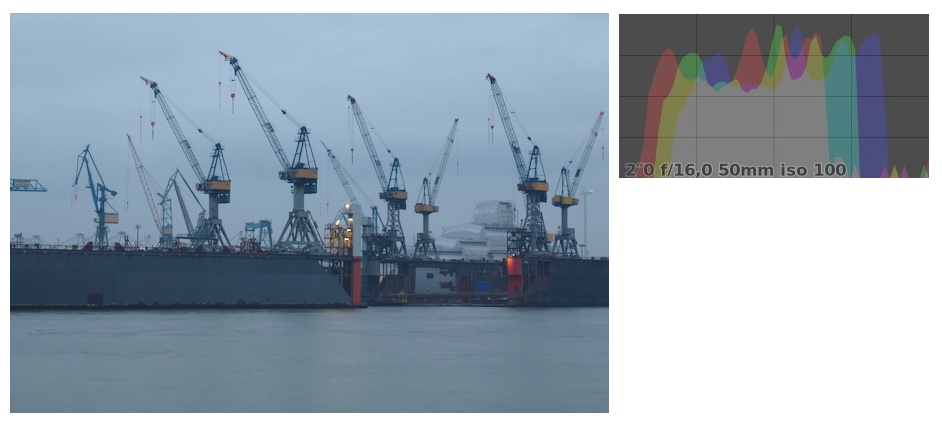
Hier das Original Foto ohne Korrektur. Wie man am Histogramm erkennen kann gibt es keine Über- oder Unterbelichtung, aber das Foto wirkt etwas zu dunkel.
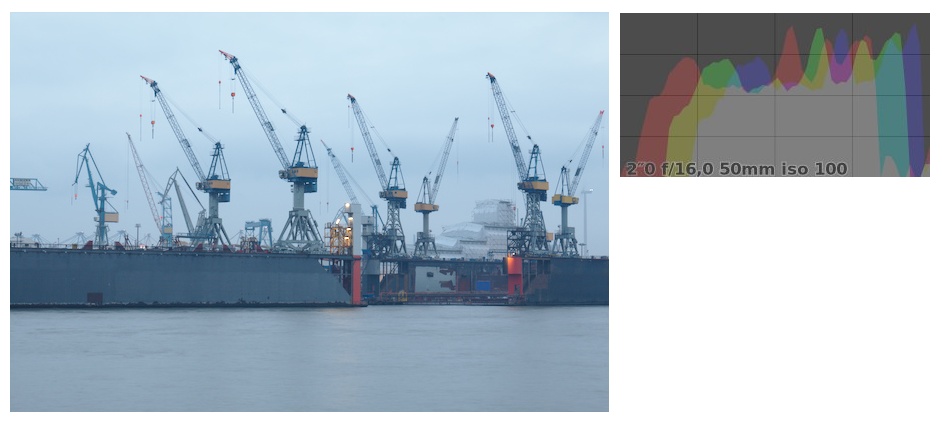
Bei diesem Foto wurde wurde die Belichtung korrigiert. Die Belichtung wurde soweit wie möglich angehoben ohne viel abzuschneiden.
Zurück zur Darktable Modul Übersicht
Verbesserungsvorschläge oder Korrektur der Übersetzung vom Handbuch bitte an dartkable(at]multimedia4linux.de schicken.

